会社で管理する帳票の作成に、Excel(エクセル)を用いる方は少なくないでしょう。帳票は作成後の保守・運用・管理、そして共有までスムーズに行えるようにしなければならず、その手間に悩まされることがあるかもしれません。しかし、Excelのテンプレートやアドオン(マクロ)の機能を活用すれば、手間のかかる作業を効率的に行うことができます。
本記事では、Excelで帳票を作成する方法とコツをご紹介いたします。よく使うフォーマットはテンプレート化するなど、帳票管理をスムーズに行える状態を目指しましょう。
なお、Shachihata Cloudでは、BtoB企業様向けに「電子決裁から始める業務効率化」資料を提供しております。 無料でダウンロードできますので、ぜひインボイス制度対応にお役立て下さい。
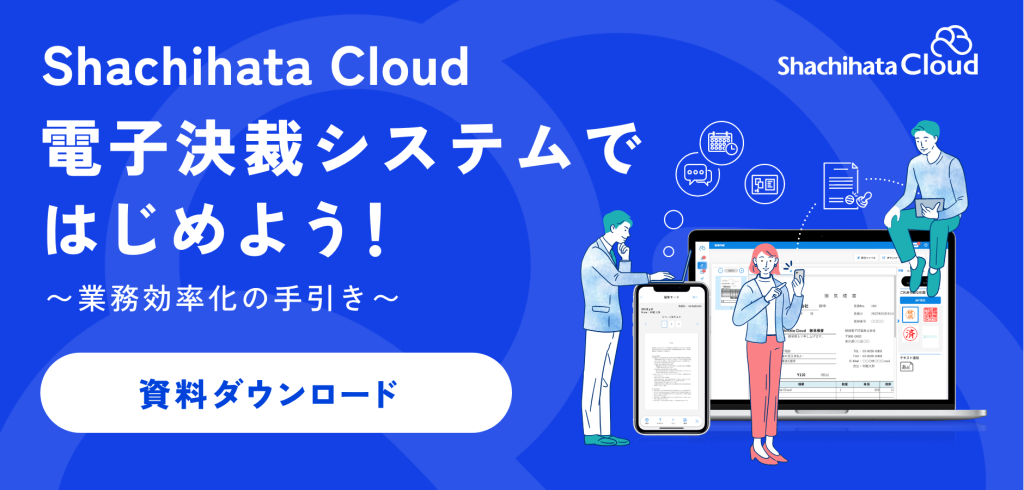
帳票作成とは何か

業務における帳票作成とは、必要な情報を整理・記録・管理するための書類やフォーマットを作成することを指します。日常業務で生じるデータや報告内容を、誰にとってもわかりやすく整えて文書化することが、帳票作成の大きな目的です。
帳票とは何か
帳票とは、業務に必要な情報を記録・報告・保存するために使用される定型的な書式のことです。例えば、取引先とのやり取りに用いる「請求書」や「納品書」のほか、社内向けの「稟議書」「勤怠表」「作業報告書」など多岐にわたります。手書きの紙媒体だった帳票も、現在ではExcelなどのソフトを活用したフォーマットが一般化しています。
帳票の役割は、業務の進捗状況や結果を可視化し、関係者間で情報を共有することにあります。情報を統一した書式で記録することで、ミスや認識のズレを防ぐだけでなく、業務改善のための根拠資料としても役立ちます。
帳票の2つの種類
帳票は主に「事務帳票」と「現場帳票」の2種類に分類されます。
事務帳票は、主に営業・経理・人事などの管理部門で使われるもので、請求書や見積書、経費精算書などが該当します。取引や金銭管理に関する帳票が中心です。
一方、現場帳票は、製造や工事などの現場で使われる書類で、作業指示書や検査記録表、作業日報などが該当します。作業状況の把握や品質管理に欠かせない帳票です。
どちらの帳票も、Excelを使えば業務に合った形で柔軟に作成できる点が大きな利点です。次章では、Excelを用いた帳票の作成方法について具体的にご紹介します。
Excel(エクセル)を使用した帳票の作り方

それでは早速、Excelによる帳票の作成手順をご説明いたします。
1. 帳票の項目が集約されたデータベースの作成
まずはExcelを立ち上げて、帳票に記入する項目を集約したデータベースとなるシートを作成します。シート名称は「データベース」などと付けておきましょう。
帳票とデータベースが同じドキュメント内にあると使い勝手が悪いと感じる場合は、データベース用に別のExcelファイルを用意して入力しておき、帳票へ呼び出す形にしても問題ありません。ドキュメント名はルールを決め、出力先の帳票との関係性が分かりやすくなるよう注意しましょう。
データベースシートのヘッダー行(1行目)に、項目名を作成していきます。一般的には発行日、取引先の企業名、所在地(郵便番号、住所)、担当者の部署名、担当者名、連絡先、取引金額、取引数量などが入ります。
データベースは1行に1取引とすることが基本です。取引内容を1行ごとに入力していきましょう。
2. 帳票の出力様式を決定
次に、どのような形式で帳票を出力していくかを決定します。計算をExcelで実施した後、印刷が必要なのか、PDFにしたいのか、それともそのままExcelのデータとして管理するかを決めましょう。
3. 帳票のフォーマットをレイアウト
続いて、帳票フォーマットのデザイン・レイアウトを決めます。帳票は既存のテンプレートをダウンロードして活用すると効率的です。Microsoft社が提供している予算関連のフォーマットも参考になるでしょう。最適なテンプレートが見つからない場合は、テンプレートを元に自身でカスタマイズするのがおすすめです。
参考:https://templates.office.com/en-us/budgets
Excelのような表計算ソフトは、元々印刷をすることを想定していないため、印刷範囲に制限があります。最終的にA4サイズの用紙またはPDFへ出力するのであれば、A4サイズに収まる範囲に入力内容、余白、文字サイズといったレイアウトを調整します。
先に出力仕様を決めておかないと、後で見直しが発生し余計な手間がかかってしまいます。印刷時を想定してレイアウトの調整をすることがポイントです。
4. フォーマットにデータベースの内容を転記
フォーマットのデザインが決定したら、あとはデータベースシートから必要な値を参照して表出させます。帳票の値を出力するセルに関数で参照元を入力しましょう。
たとえば、データベースシートのB列の2行目に記入された取引金額を帳票に引用したい場合は、表出対象のセルに「=データベース!$B$2」と入力します。
5. 帳票の出力
あとは出力形式に合わせた出力を行い、作成完了です。
帳票を作成する際のポイント

Excelで帳票を作成するうえで重要なのは、「誰が使っても正しく、効率的に使える帳票」を目指すことです。ただ項目を並べて見た目を整えるだけでは、運用時に不具合が起こったり、誤入力や情報の混乱につながる可能性もあります。
ここでは、現場で実用性の高い帳票を作成するための7つのポイントを紹介します。これらを意識することで、業務の正確性とスピードを向上させる帳票作成が実現できるでしょう。
シンプルで見やすいデザインにする
帳票の基本は「見やすく、すぐに情報を把握できる」ことです。複雑な配色や装飾は避け、必要な情報をスッキリと整理しましょう。
フォントは読みやすい標準的なものを使用し、過度にサイズや色を変えないことがポイントです。重要な項目だけ太字にしたり、背景色でさりげなく強調する程度に留めるとバランスが取れます。
また、情報の分類には階層構造を活用しましょう。たとえば「会社情報」「取引情報」「金額」などをブロックごとにまとめ、小見出しで視覚的にグルーピングすることで、読み手の理解がスムーズになります。
入力のしやすさを意識する
帳票は「入力のしやすさ」が重要です。入力者が迷わず作業できるよう、工夫を施しましょう。
たとえば、記入欄の横に入力例を示したり、「〇月〇日(例:2025/04/01)」のように書式を具体的に指定することで、記入ミスを減らすことができます。
さらに、Excelの「入力規則」を使ってプルダウンメニューを設定すれば、選択式の入力が可能になります。あらかじめ選択肢を決めておけば、入力スピードが上がるだけでなく、表記揺れや誤字脱字も防げます。
また、関数による自動化も効果的です。たとえば、SUM関数による自動集計、IF関数による条件分岐の表示などを活用することで、手作業の負担を減らし、より正確な帳票作成が可能になります。
帳票作成のルールを統一する
帳票をチームや部署で共通して使う場合、誰が作成しても同じ品質・形式になるよう、帳票作成に関するルールをあらかじめ統一しておくことが重要です。帳票の設計や更新作業が属人的になってしまうと、ミスや仕様のズレが生じ、後の業務に悪影響を及ぼします。
たとえば、以下のようなルールを設定しておくと、帳票の品質や運用効率が向上します。
帳票作成者・更新者の役割を明確にする
帳票を誰が作成し、誰が承認・更新するのか、責任分担を明確にします。作成フローにチェック担当者を組み込むと、誤記や仕様漏れを防止できます。
使用するフォントやフォーマットを統一する
帳票のフォント種類・サイズ、罫線の使い方、日付や金額の表記方法(例:2025/03/25や¥123,456)など、見た目に関する仕様も統一しましょう。見た目のブレがなくなることで、他部署との共有時にも違和感がなくなります。
バージョン管理のルールを設ける
帳票の改訂が発生した際には、旧版と最新版を区別できるようバージョン番号を明記するか、更新履歴をファイル内に残すようにします。例:「Ver.1.0」「Ver.2.1」など。誰がいつどこを修正したかを記録することで、万一のトラブルにも対応できます。
関数・マクロ使用時の仕様書を添付する
複雑な関数やVBAマクロを利用している帳票は、設計意図や注意点を簡易マニュアルやシート内コメントで記録しておくと、引き継ぎや修正時に役立ちます。
項目の並び順や必須入力項目を決めておく
帳票の入力項目が毎回バラバラだと、集計時に手間が増えます。必須項目や入力順をルール化し、未入力箇所がすぐ分かるよう色分けや記号(※など)を活用しましょう。
このように帳票作成の設計段階から運用ルールを定めておくことで、関係者全員が同じルールで作業を進められるようになります。属人化を防ぎ、業務効率を落とさないためにも、ルールの文書化・周知を忘れずに行うことが大切です。
上書き保存ではなく履歴管理を徹底
誤ってデータを上書きしてしまうと、修正前の情報を復元できず、大きなトラブルに発展することもあります。帳票ファイルは、必ず別名保存を基本とし、更新履歴を残していく運用にしましょう。
たとえば、「発注管理_2025_04_01.xlsx」のように日付入りで保存するルールを設ければ、いつの時点のデータなのか一目で分かります。
また、定期的なバックアップも重要です。Excelの自動保存機能やOneDrive、Google Driveなどのクラウドストレージを活用すれば、履歴管理と保全の両立ができます。
頻繁に使う帳票は複数のデータベースで運用
部署ごと、業務ごとに利用頻度の高い帳票がある場合は、それぞれの用途に応じた専用データベースを設けて管理すると効率的です。
Excelの特性上、複数人による同時編集には限界があり、1つのファイルを共用し続けるとエラーや競合が起こることがあります。部署ごとに個別のデータ入力ファイルを用意し、必要に応じてマスターファイルに統合する仕組みが現実的です。
各データベースの内容をメイン帳票へ自動的に反映させるには、Excelの「参照」機能やVLOOKUP関数、INDIRECT関数などが便利でしょう。各現場で入力された情報を集約し、全体の進捗把握や報告がしやすくなります。
フォルダとファイルの構成を明確にする
帳票を適切に管理するには、フォルダとファイル名の整理が必要です。毎日のように帳票を作成していると、どのファイルが何を示しているのか分からなくなってしまいがちです。
まずはフォルダ構成を決め、「年別」→「月別」→「帳票種別」などの階層で分類しましょう。たとえば、「2025」→「04_4月」→「発注管理」といった流れで整理すれば、誰でも目的のファイルにたどり着きやすくなります。
ファイル名も統一ルールを設け、「帳票名_日付_担当者」などの構成にすることで、検索性が向上します。たとえば「納品書_2025_04_02_佐藤.xlsx」のように命名すると、一覧表示でも内容を把握しやすくなります。
帳票を定期的に見直す
帳票は一度作成すれば終わりではありません。運用を続けていく中で、現場のニーズや業務内容が変化し、帳票の使い勝手にも改善点が見つかるものです。定期的な見直しを行い、より使いやすくなるようアップデートを続けましょう。
見直しのタイミングでは、以下の観点をチェックします。
- 入力しづらい項目はないか
- 記入ミスが頻発していないか
- データの集計や出力に時間がかかっていないか
- 情報の抜け漏れや重複がないか
可能であれば、実際に帳票を使っている現場の社員にヒアリングを行い、「もっとこうしてほしい」という声を集めて設計に反映させると、実用性が格段に上がります。
また、帳票の中には法定保存義務のあるものもあるため、不要だと思ってもすぐに削除せず、保管期限や保存先のルールにも注意しましょう。
Excelで帳票を作成するメリット

Excelで帳票作成することのメリットは次の通りです。
基本的には無料で作成できる
Excelは多くの企業が導入しているソフトのため、追加料金をかけず基本的には無料で作成できます。従業員自身のパソコンからソフトを立ち上げて、すぐに作成・入力できるのは大きなメリットです。
VBA実行やRPA活用で自動化も可能
また、帳票フォーマットが固定化できれば、VBA実行やRPA(人の手作業を代行するロボット)を活用し、帳票入力を自動化することも可能です。やり方によっては業務効率を大きく向上させられる可能性があります。
Excelで帳票を作成するデメリット

一方、Excelで帳票作成するデメリットは次の通りです。
手作業が残り転記ミスが起きやすい
Excelへの入力は手作業で行われる場合が多いでしょう。手作業による入力はミスが起こりやすくなります。
大容量データは処理できない
Excelで処理できるデータ容量には限界があるため、容量が大きい場合は処理ができません。途中で処理が止まったり、ファイル破損したりすると、逆に時間やストレスがかかる可能性もあります。
ツールの属人化が起きやすい
Excel帳票は自動化も可能とお伝えしましたが、ご紹介したようなマクロによる処理は専門知識が必要です。専門知識のある方にメンテナンスしてもらう必要があり、属人的な運用になりがちなのが課題です。
帳票の管理には専用サービスがおすすめ

メリット・デメリットを踏まえると、企業としての帳票の管理には、専用のクラウド型サービス(有料)を利用するのが望ましいといえます。その理由は5つあります。
(1)作業効率が向上し負担が減る
(2)リアルタイムにデータベースの内容を反映できる
(3)複数名アクセス時のデータ消失・破損リスクがない
(4)社内に散らばった帳票を一元管理できる
(5)簡単に設定し操作できるツールもある |
帳票管理の専用サービスを活用し、業務の生産性向上を図りましょう。中でも、シヤチハタの提供する電子決裁サービス「Shachihata Cloud(シヤチハタクラウド)」では、電子帳票各種を簡単に作成・管理が可能なのでおすすめです。
帳票をShachihata Cloudで電子化した事例紹介

ここで、Shachihata Cloud(シヤチハタクラウド)を導入し帳票の電子化に成功した事例を2つご紹介いたします。
グローブライド株式会社様の導入事例
釣り用品、ゴルフ用品、テニス用品、サイクルスポーツ用品などを製造・販売するグローブライド株式会社様では、帳票フォーマットを電子化するためのリードタイムやコストが課題となっていました。取引先とやり取りを行う現場では、Excelなどを使って帳票を作成・利用されており、それらを電子化するには開発コストと時間が必要な状況でした。
その後、Shachihata Cloudであればこの課題を解決できるのではないかと感じ、まずは試験的にご利用いただきました。実際に使ってみると、帳票フォーマットもこれまでと同様に自分たちで作成することができるため、とても分かりやすく使いやすいと好評。正式導入に至りました。
結果として意思決定スピードが向上し、進捗も可視化されるようになりました。紙の使用量を削減して環境負荷軽減に取り組めたことにも意義がありました。
グローブライド様の導入事例について詳しく知りたい方はこちら
象印マホービン株式会社様の導入事例
1918年創業、炊飯ジャーやステンレスボトルの製造・販売で知られる象印マホービン様では、紙の書類に印鑑を押す習慣が定着していました。しかし、2020年に新型コロナウイルス感染症が流行し、リモートワークへのシフトを余儀なくされます。押印の代わりに、承認者に「確認しました」と承認連絡をもらう対応に変更しましたが、かえって対応が煩雑化し、決裁が滞るようになったそうです。
そこで、ExcelやWordで作成している既存の帳票フォーマットを、そのままデジタル化して利用できるShachihata Cloudの導入を決断。印鑑を押して承認へ回すという、今までの業務フローをそのまま電子化できたおかげで、社内の大きな混乱はなく、その直感的な操作性も魅力だったそうです。
象印マホービン様の導入事例について詳しく知りたい方はこちら
各種帳票もササッと対応!Shacihata Cloud

2社の導入事例をご紹介いたしましたが、Shachihata Cloud(シヤチハタクラウド)をご活用いただいた事例です。Shahcihata Cloudならば、帳票のテンプレートを作成し、CSVでデータを流し込み帳票を一括で作成・捺印することが可能です。また、作成した帳票データをCSVで出力し、自社のシステム等で加工・管理、社内承認のための回覧もできます。
自社に合った形で機能を選択し、現在の決裁フローは変更せずそのまま電子化可能なShachihata Cloud(シヤチハタクラウド)。無料トライアルも実施中ですので、帳票電子化にお悩みの方はぜひ導入をご検討ください。
帳票管理の電子化移行なら電子決裁サービスShacihata Cloud
電子契約導入のメリットをご紹介
電子契約を導入することで得られる4つのメリットをご紹介しています。
Shachihata Cloudが電子契約の導入にどのように役立つのかも合わせてご確認ください。
紙での運用から電子契約へ切り替えをお考えの方はぜひご覧ください。
電子契約 資料請求

 無料オンラインセミナー
無料オンラインセミナー 資料ダウンロード
資料ダウンロード Shachihata DXコラム
Shachihata DXコラム コミュニケーション
コミュニケーション ワークフロー
ワークフロー 文書管理
文書管理 セキュリティ
セキュリティ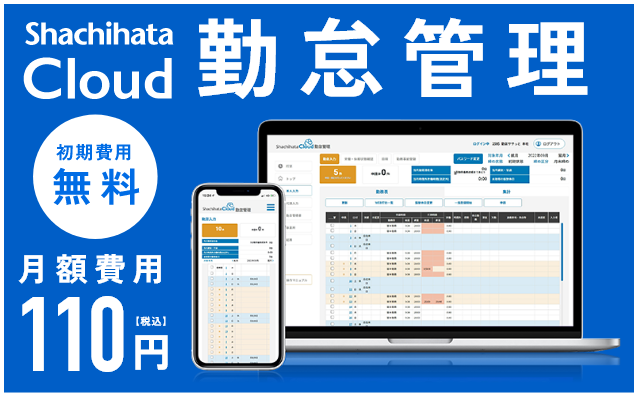
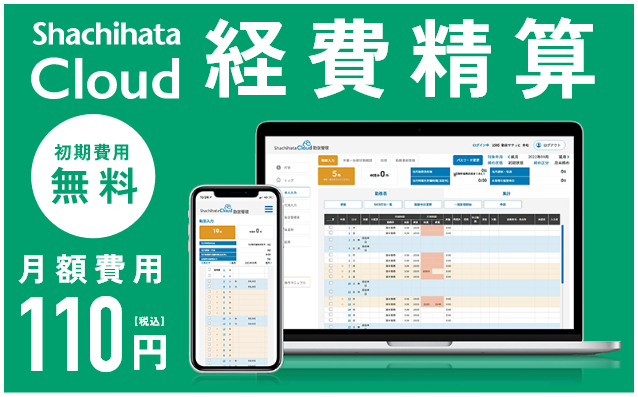
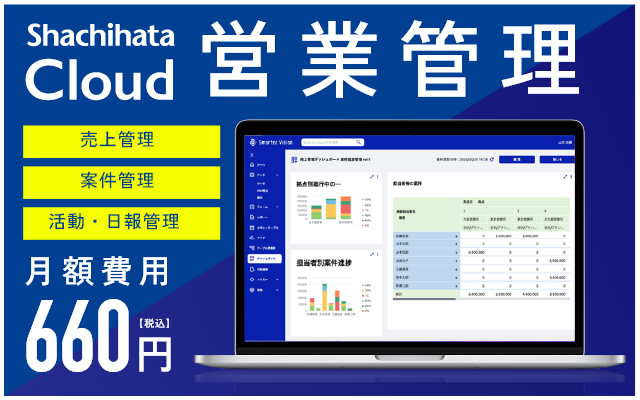
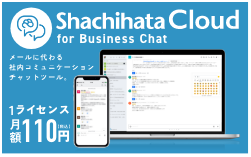
 シヤチハタ
シヤチハタ 乗り換え・併用を
乗り換え・併用を よくある質問
よくある質問 お悩み診断
お悩み診断 概算シミュレーター
概算シミュレーター オンライン相談
オンライン相談 ヘルプサイト
ヘルプサイト 障害に関しての
障害に関しての
 導入をお考えの方はこちら
導入をお考えの方はこちら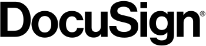 導入をお考えの方はこちら
導入をお考えの方はこちら



 PDF捺印ライブラリパーソナル
PDF捺印ライブラリパーソナル 電子印鑑サービス
電子印鑑サービス
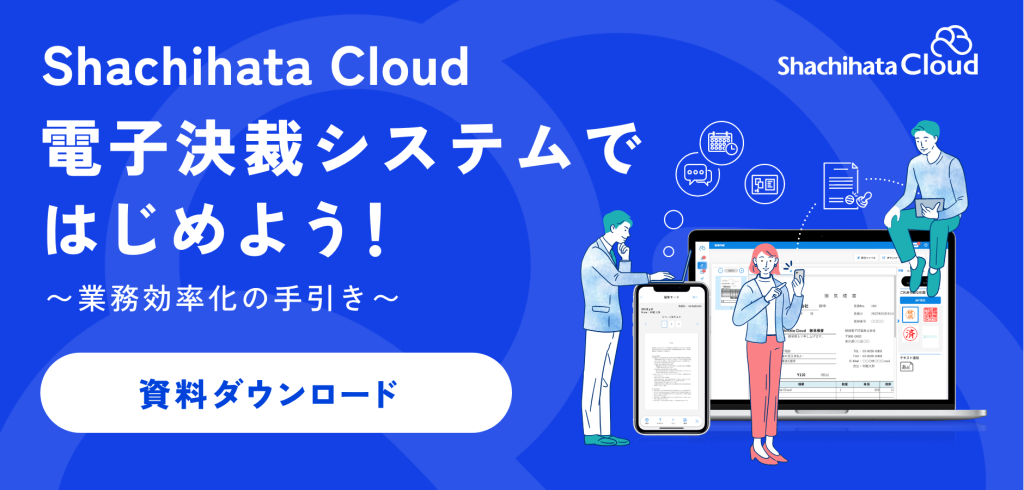








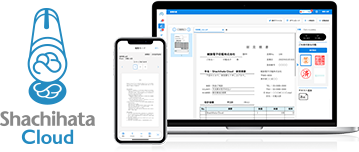











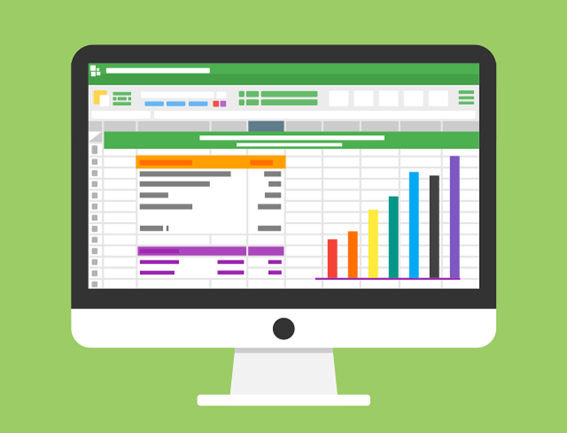





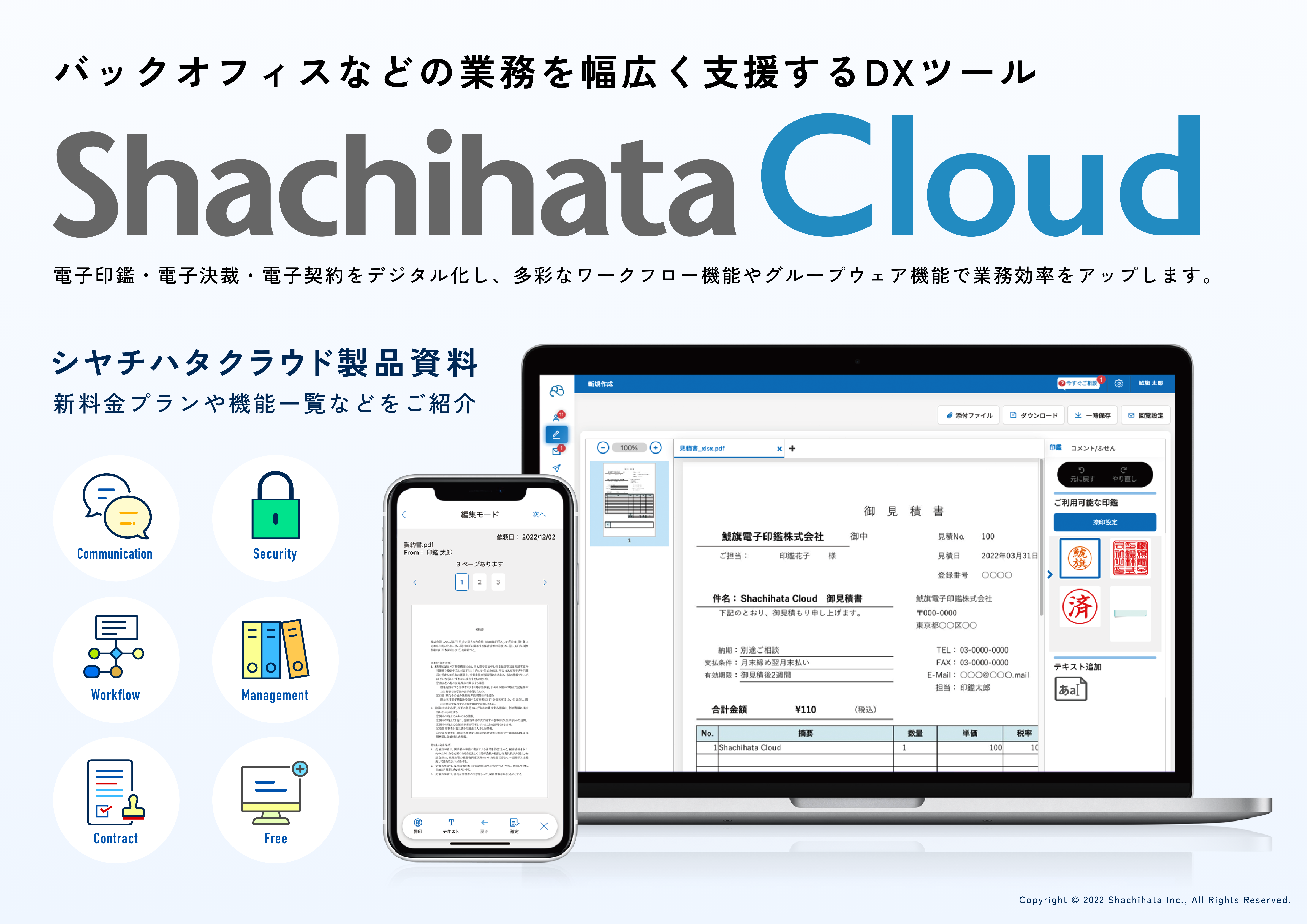



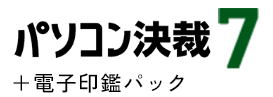




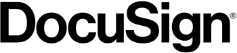
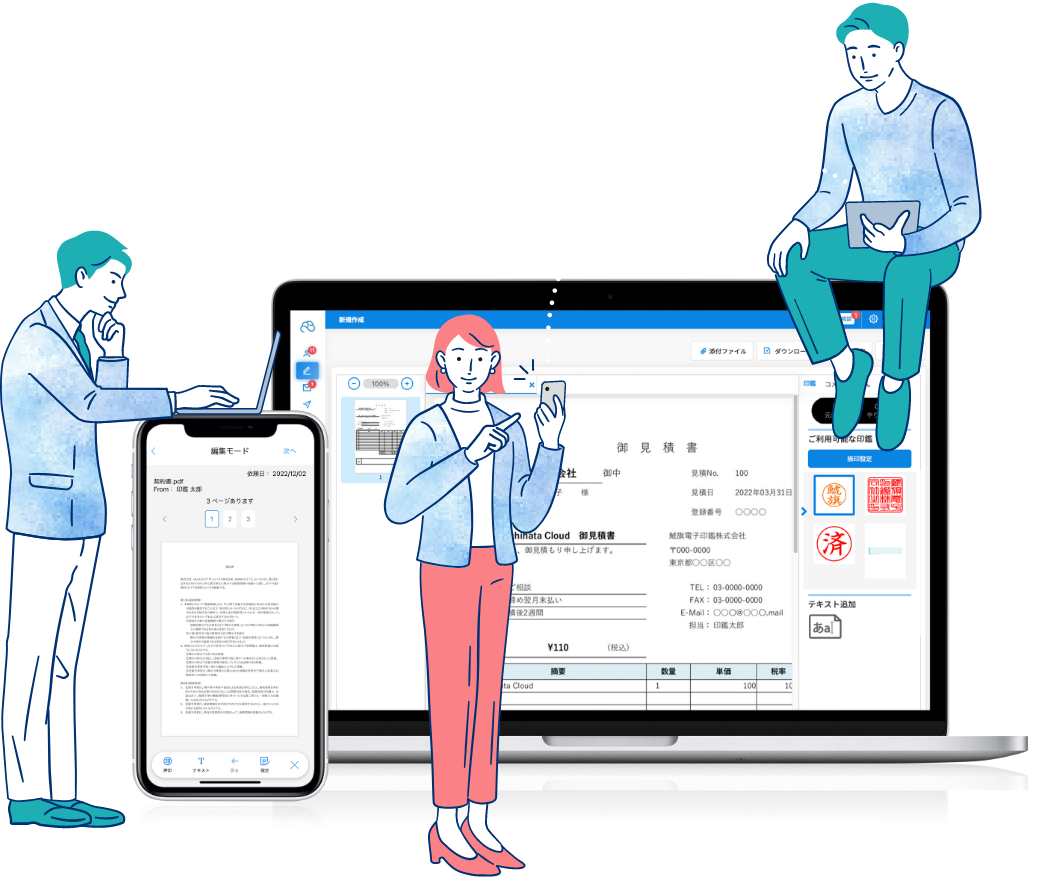

 Shachihata Cloud Channel
Shachihata Cloud Channel